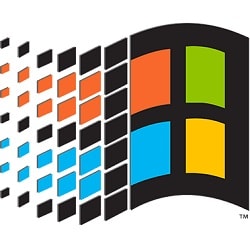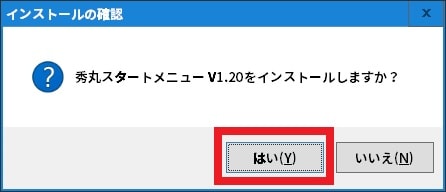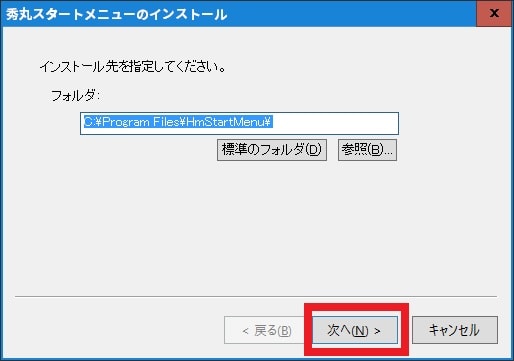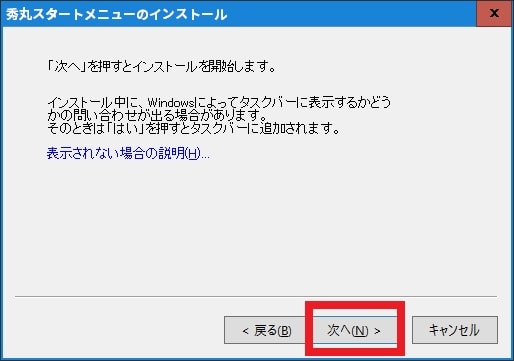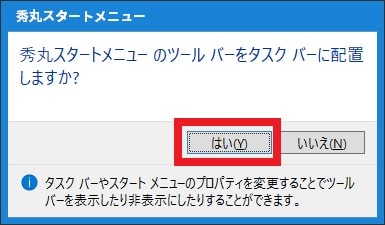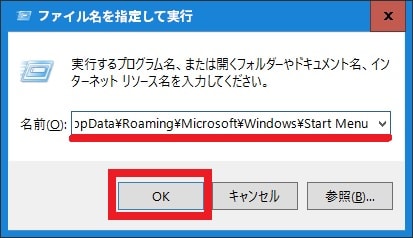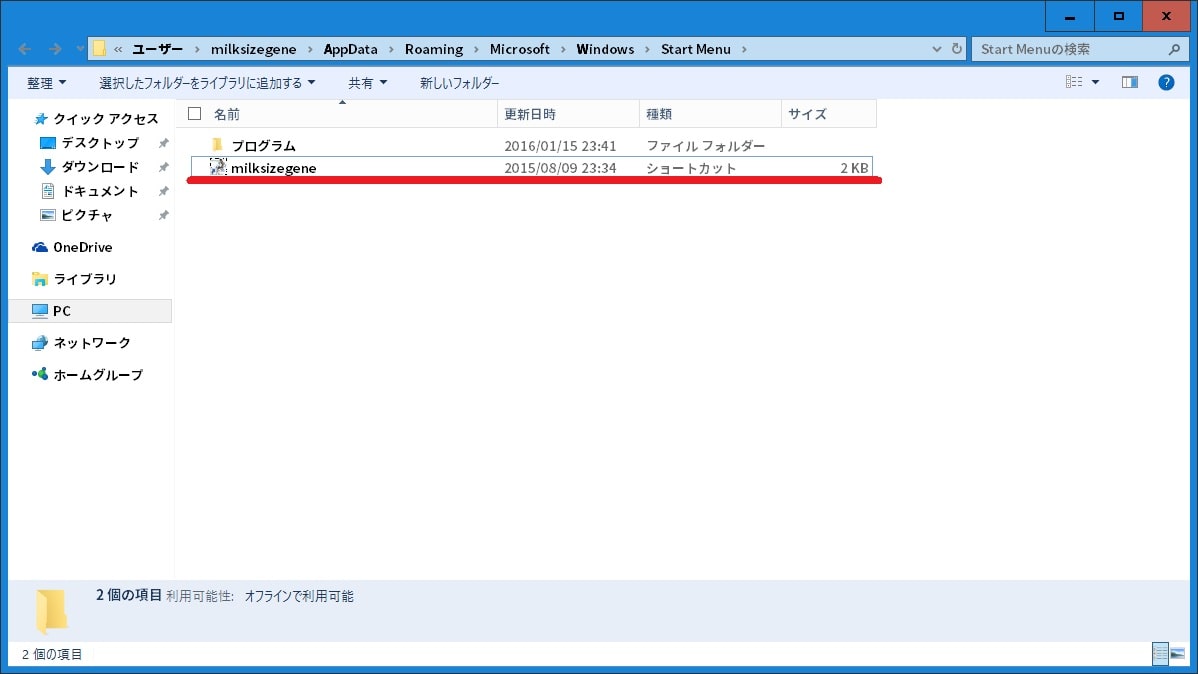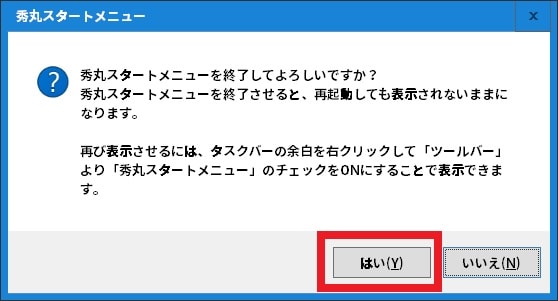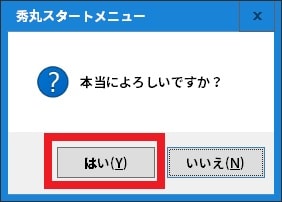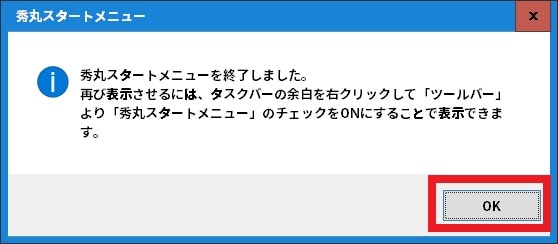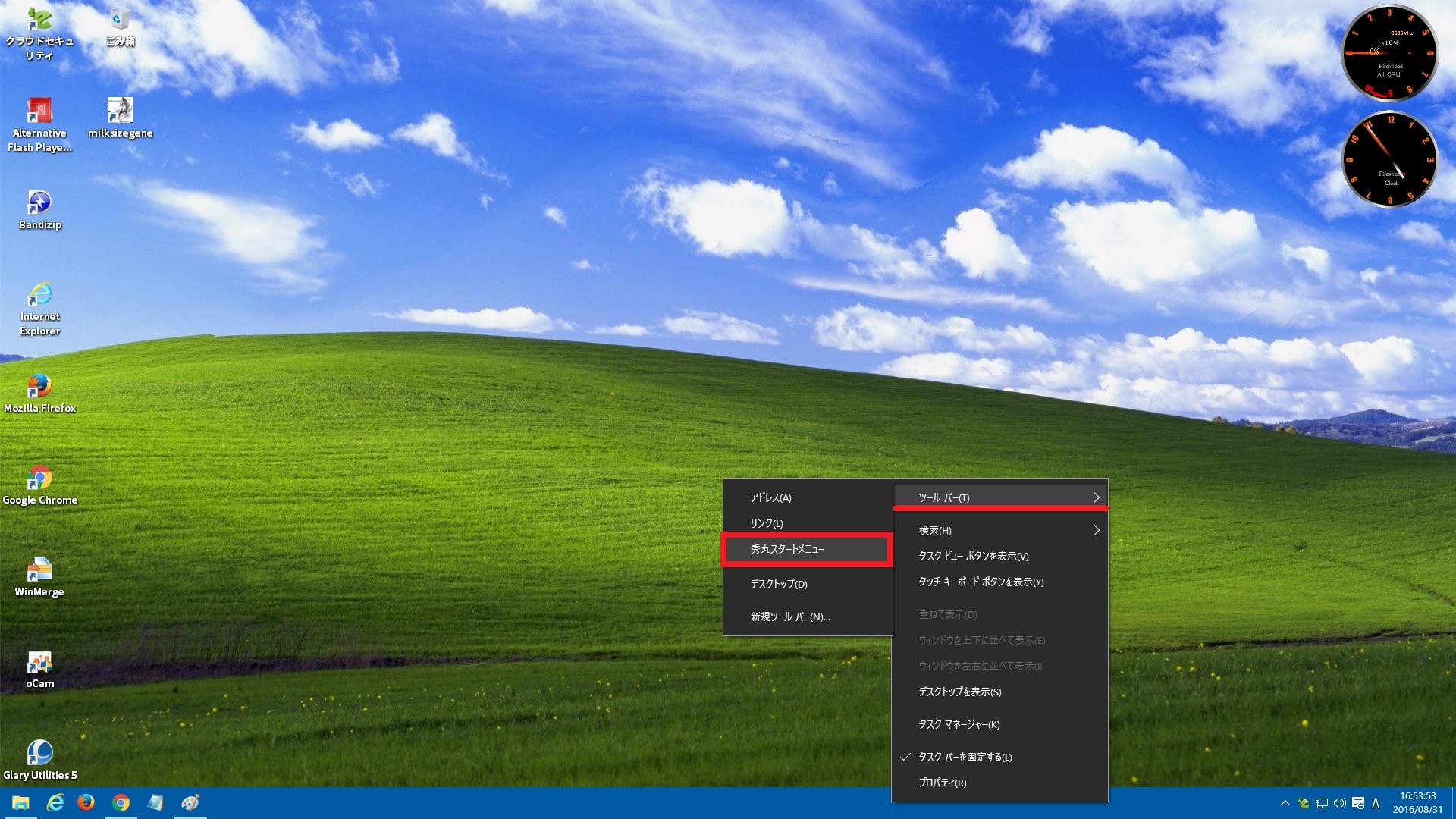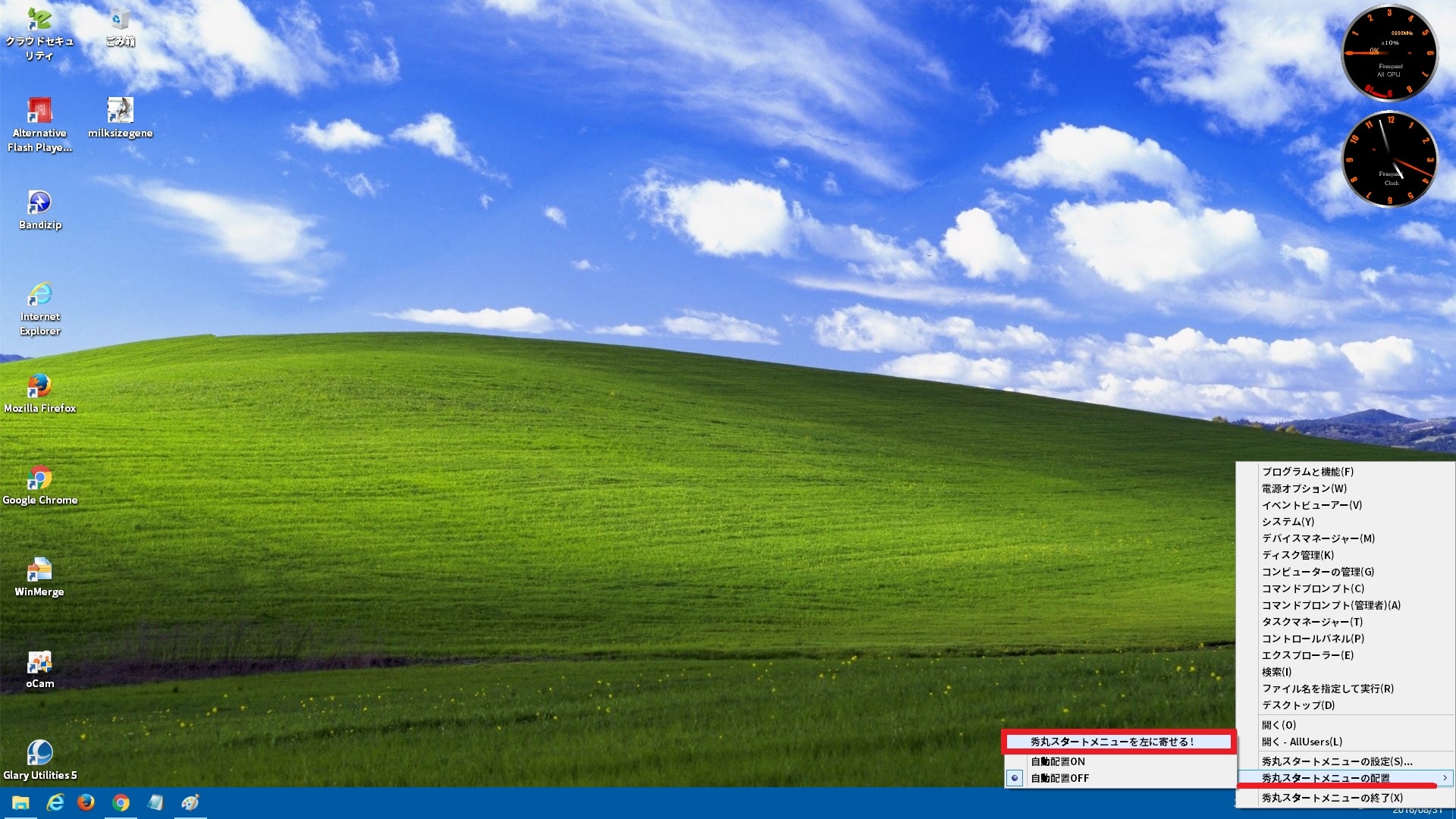皆様、こんばんは。
今回の投稿は、「Windows OS」にクラシックスタイルのスタートメニューを作成する「秀丸スタートメニュー」というフリーソフトに関する投稿となります。
それでは今回の投稿にまいりましょう。
【スポンサーリンク】
はじめに
目次
さて改めまして今回の投稿は、「Windows OS」にクラシックスタイルのスタートメニューを作成する「秀丸スタートメニュー」というフリーソフトに関する投稿になります。
かつて2012年8月に公開された「Windows 8」に関しては、従来の「Windows OS」で採用されているスタートメニューが廃止になりました。
そして「Windows 8」が公開された後に、インターネット上においては、「Windows 8」に従来のスタートメニューを作成するという様々なサードパーティー製のソフトウェアが登場したことも記憶に新しいでしょう。
しかしながら、2015年7月に公開された「Windows 10」に関しては、ライブタイル形式を採用する新しいスタートメニューが復活したために、上記のサードパーティー製のソフトウェアにおいても、更新が停止されたサードパーティー製のソフトウェアが少なくないと思われます。
そしてこのような状況において、現在でも開発が続けられている「Windows OS」に従来のスタートメニューを作成するサードパーティー製のソフトウェアとして、株式会社「サイト―企画」さんが開発を手掛ける「秀丸スタートメニュー」です。
「秀丸スタートメニュー」は、「Windows OS」にクラシックスタイルのスタートメニューを作成することができるソフトウェアであり、クラシックスタイルと呼ばれるスキンを採用する往年の「Windows OS」を使用していたユーザーにおいては、非常に懐かしいスタイルのスタートメニューを作成することができるでしょう。
そこで今回の投稿では、「Windows OS」にクラシックスタイルのスタートメニューを作成する「秀丸スタートメニュー」のインストール方法及び使い方について、再投稿という形式で記事を記載してまいりたいと思います。
それでは本題に入りましょう。
「秀丸スタートメニュー」の導入手順
1、【ダウンロードリンク】
それでは初めに「秀丸スタートメニュー」の導入手順について記載いたします。
まずは「秀丸スタートメニュー」のセットアップファイルに関するダウンロードリンクについて記載します。
そこで以下の「秀丸スタートメニュー」のセットアップファイルに関するダウンロードリンクを参照してください。
<ダウンロードリンク>
1、セットアップファイル
次に上記のダウンロードリンクにアクセスしてから、「秀丸スタートメニュー」のセットアップファイルを任意の場所に保存します。
2、【インストール】
それでは次に「秀丸スタートメニュー」のインストールについて記載いたします。
まずは前項でダウンロードした「秀丸スタートメニュー」のセットアップファイルを実行してください。
次にはいという項目をクリックします。
次に次へという項目をクリックしてください。
次に次へという項目をクリックします。
次に次へという項目をクリックしてください。
次にはいという項目をクリックします。
次に完了という項目をクリックしてください。
以上で「秀丸スタートメニュー」のインストールが完了しました。
「秀丸スタートメニュー」の導入手順に関する記載は以上です。
「秀丸スタートメニュー」の使い方
1、【ショートカットアイコンを追加する】
それでは次に「秀丸スタートメニュー」の使い方について記載いたします。
まずは「秀丸スタートメニュー」のスタートメニューにショートカットアイコンを追加する手順について記載します。
そこでお使いのキーボード上の「Windows ロゴマーク」及び「R」というキーを同時に押してから、ファイル名を指定して実行という画面を表示してください。
次に以下の文字列を入力してから、OKという項目をクリックします。
<文字列>
・%USERPROFILE%\AppData\Roaming\Microsoft\Windows\Start Menu
次に表示されたフォルダにショートカットアイコンを作成してください。
以上で「秀丸スタートメニュー」のスタートメニューにショートカットアイコンを追加することができました。
「秀丸スタートメニュー」のスタートメニューにショートカットアイコンを追加する手順に関する記載は以上です。
2、【再起動する】
それでは次に「秀丸スタートメニュー」を再起動する手順について記載いたします。
まずは「Windows OS」のデスクトップ画面を参照してください。
次に「秀丸スタートメニュー」のスタートというタスクバーアイコンを右クリックしてから、秀丸スタートメニューの終了という項目をクリックします。
次にはいという項目をクリックしてください。
次にはいという項目をクリックします。
次にOKという項目をクリックしてください。
以上で「秀丸スタートメニュー」を終了することができました。
次に「Windows OS」のタスクバーを右クリックしてから、ツールバーという項目にマウスカーソルを合わせて、さらに秀丸スタートメニューという項目をクリックします。
次に「秀丸スタートメニュー」のスタートというタスクバーアイコンを右クリックしてください。
次に秀丸スタートメニューの配置という項目にマウスカーソルを合わせてから、秀丸スタートメニューを左に寄せる!という項目をクリックします。
以上で「秀丸スタートメニュー」を再起動することができました。
「秀丸スタートメニュー」の使い方に関する記載は以上です。
「秀丸スタートメニュー」と「7+ Taskbar Tweaker」の併用について
それでは次に「秀丸スタートメニュー」と「7+ Taskbar Tweaker」の併用について記載いたします。
「秀丸スタートメニュー」に関しては、「Windows OS」に「秀丸スタートメニュー」をインスト―する場合に、「Windows OS」のタスクバーにスタートというタスクバーアイコンを作成しますが、「Classic Shell」のように「Windows OS」のスタートボタンを置き換えることができません。
そのため「秀丸スタートメニュー」と「7+ Taskbar Tweaker」を併用することにより、「Windows OS」のスタートボタンを非表示にすることができます。
そこでまずは以下の「Windows 10」のタスクバーに関する画像を参照してください。
<「Windows 10」のタスクバーに関する画像>
1、「秀丸スタートメニュー」のみ
2、「秀丸スタートメニュー」と「7+ Taskbar Tweaker」の併用
このように「秀丸スタートメニュー」と「7+ Taskbar Tweaker」の併用することにより、「Windows OS」のタスクバーをすっきりとすることができます。
また「7+ Taskbar Tweaker」に関しても、「Windows OS」のタスクバーをカスタマイズすることができるソフトウェアであるために、「Windows 8.1」及び「Windows 10」にインストールすることにより、従来の「Windows OS」のタスクバーにおける操作性を再現することができるでしょう。
なお「7+ Taskbar Tweaker」のインストール方法及び使い方に関しては、すでに当ブログにおける以前の投稿で詳細を記載していますから、以下の「7+ Taskbar Tweaker」のインストール方法及び使い方に関する過去記事を参照してください。
<「7+ Taskbar Tweaker 日本語対応版」に関するインストール手順について>
1、URL
・「7+ Taskbar Tweaker 日本語対応版」に関するインストール手順について
2、ブログカード
「秀丸スタートメニュー」と「7+ Taskbar Tweaker」の併用に関する記載は以上です。
あとがき
さて今回の投稿は以上となります。
今回の投稿に興味がある方は、ぜひ一度参照してください。
それでは以上です。